Niisiis, olete otsustanud võtta teadmiseks mõned maailma parimad produtsendid ja laadida alla Serum?
Tere tulemast klubisse! Serum on EDM-kogukonnas üks populaarsemaid VST-sid ja seda põhjusega. Selle mitmekülgsus ja võimsus muudavad selle parimaks vahendiks kõige loomisel alates kõhutäitvatest bassiliinidest kuni staadionil purustavate liidriteni ja kaugemale.
Kui kasutate Ableton Live'i, siis on teil hea meel, sest Serumiga on palju võimalusi loominguliseks tegutsemiseks.
Selles juhendis ei näita me teile mitte ainult, kuidas Serum Ableton Live'is tööle panna, vaid jagame ka mõningaid loomingulisi tehnikaid, mis aitavad teil sellega lõbusalt töötada. Mõelge sellele kui väikesele Serumi kiirkursusele.
Kuidas paigaldada Serum Ableton Live'isse
Kõigepealt paneme Serumi Ableton Live'is tööle. Järgige alljärgnevaid samme ja te loote neid süntesaatorlikke helisid hetkega.
Samm 1: Ostke ja laadige alla seerum
Kõigepealt mine Xfer Recordsi kodulehele ja osta Serum. Kui olete tehingu sooritanud, saate paigaldusfailid alla laadida. Veenduge, et laadite alla oma operatsioonisüsteemile (Windows või Mac) vastava versiooni.
2. samm: Seerumi paigaldamine
Käivitage allalaaditud paigaldusprogramm. Järgige ekraanil kuvatavaid juhiseid, et paigaldada Serum arvutisse. Paigaldamise ajal palutakse teil valida VST pluginate kataloog. Märkige see kataloog üles, sest seda vajate hiljem.
- Windows: VST pluginate kataloog on tavaliselt midagi sellist nagu C:\Program Files\VSTPlugins või C:\Program Files (x86)\VSTPlugins.
- Mac: /Library/Audio/Plug-Ins/VST või /Library/Audio/Plug-Ins/Components AU-versiooni puhul.
Samm 3: Avage Ableton Live
Käivitage Ableton Live. Kui see on avatud, minge menüüsse Preferences. Selle leiad Windowsis menüüst Options > Preferences või Macis Live > Preferences.
Samm 4: VST-pistikprogrammide kausta seadistamine
Klõpsake aknas Preferences (Eelistused) vahekaardil File/Folder (Failid/kaustad). Siin näete võimalusi oma pluginate kaustade seadistamiseks.
- Windows: Kasutage VST2 Plug-In Custom Folder, seejärel klõpsake Browse ja valige kataloog, kuhu te paigaldasite Serumi.
- Mac: Kui olete paigaldanud AU-versiooni, lubage 'Use Audio Units'. Kui kasutate VST-versiooni, sarnaselt Windowsile, lülitage sisse Use VST2 Plug-In Custom Folder (kasuta VST2 Plug-In Custom Folder) ja valige kataloog.
Samm 5: Taaskontrollige pluginad
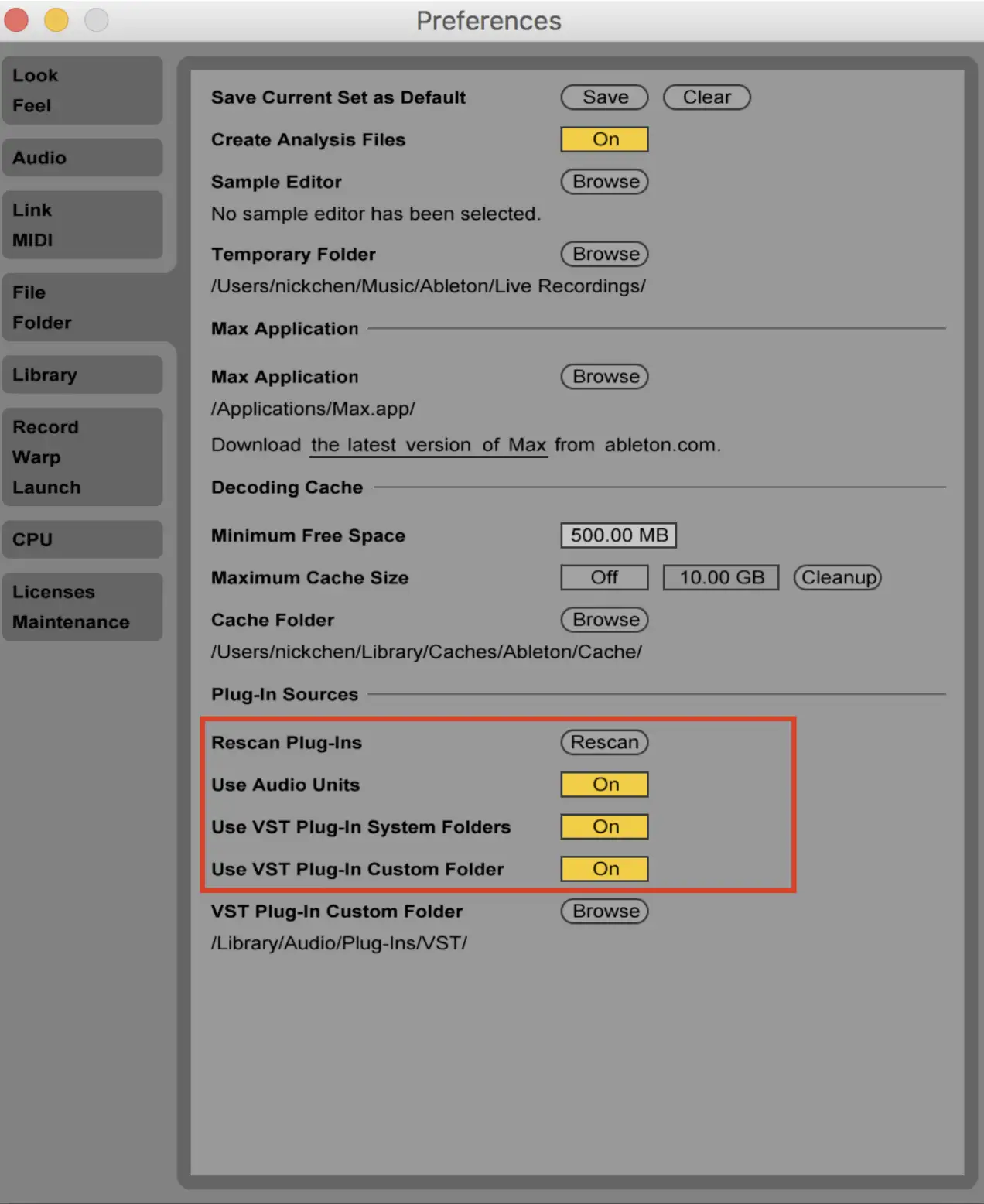
Pärast pluginate kausta seadistamist vajutage nuppu Rescan, et värskendada Abletoni kättesaadavate pluginate nimekirja. Ableton Live otsib nüüd valitud kataloogist Serumi ja kõik muud paigaldatud pluginad.
Samm 6: Laadige seerum
Kui skaneerimine on lõppenud, minge Abletoni brauseris vasakul asuvasse jaotisse Plug-Ins. Sõltuvalt teie seadistustest peaksite nägema Serum'i VST või Audio Units all. Lihtsalt lohistage Serum MIDI-rajale, et seda laadida.
Samm 7: Serumi kinnitamine
Kui avate Serumi esimest korda, peate selle autoriseerima, kasutades ostu ajal antud seerianumbrit. Autoriseerimisprotsessi lõpuleviimiseks järgige ekraanil kuvatavaid juhiseid.
Ja voila! Nüüd olete valmis alustama loomingut Serumiga Ableton Live'is.
Loovad viisid Serumi kasutamiseks Ableton Live'is
Nüüd, kui olete Serumi paigaldanud ja see on valmis, vaatame mõned võimalused, kuidas saate seda loominguliselt kasutada.
1. Kohandatud lainetabelite loomine
Üks minu lemmik asju Serumi kohta on selle wavetable sünteesi võimalused.
Saate luua kohandatud lainetabelid, importides oma audiofaile. Lohistage mis tahes proov Serumi wavetable redaktorisse ja vaadake, kuidas see muutub unikaalseks lainekujuks. Seejärel saate seda wavetable'i redaktori tööriistade abil kohandada, morfoneerida ja kujundada seda oma maitse järgi.
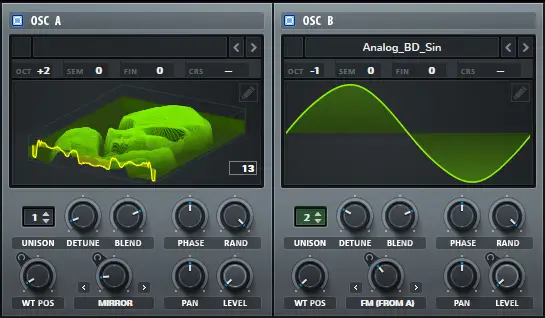
See tehnika võimaldab teil luua unikaalseid helisid, mis annavad teie lugudele erilise eripära. Soovitan katsetada eri tüüpi proovidega - vokaalide, trummihittide või isegi keskkonnahäältega -, et näha, kuidas need teie wavetabelites kajastuvad.
2. Oskillaatorite kihistamine rikkalikumate helide saamiseks
Serum pakub kahte peamist ostsillaatorit, kuid sellega ei ole vaja peatuda. Kihistage neid ostsillaatoreid, et luua rikkalikumaid ja keerulisemaid helisid. Alustage, valides igale ostsillaatorile täiendavad wavetables. Seejärel häälestage üks ostsillaator veidi ümber, et luua täidlasem, tekstuursem heli.
Võite kasutada ka müra ostsillaatorit, et lisada peent kobedust ja tekstuuri. Kihistamine on fantastiline viis luua massiivseid, festivalikõlblikke liidreid ja basse, mis paistavad segust silma.
3. Seerumi täiustatud modulatsiooni kasutamine
Kasutage täielikult ära Serumi täiustatud modulatsioonivõimalusi!
Määrake LFO-d ja ümbrikud mitmele parameetrile, et luua dünaamilisi helisid, mis arenevad aja jooksul. Näiteks kasutage LFO-d, et moduleerida wavetable'i positsiooni, samal ajal kui teine LFO kontrollib filtri cutoffi.
Mitmekihiline modulatsioon võib muuta teie helid elavaks, lisades liikumist ja keerukust. Eksperimenteeri erinevate LFO-kujude ja -kiirustega ning ära unusta kasutada Serumi maatriksit, et oma modulatsioone peenhäälestada.
Mulle meeldib see lähenemine pidevalt arenevate helide loomiseks. See on ideaalne viis, kuidas hoida oma lugusid värskena ja huvitavana.
4. Atmosfääriliste padjakeste projekteerimine
Kuigi enamik inimesi räägib sellest, ei ole seerum ainult agressiivsete basside ja liidrite jaoks. See on fantastiline ka lopsakate, atmosfääriliste padjainete loomiseks. Võite alustada sileda wavetable'iga ja rakendada aeglaselt liikuvat LFO-d wavetable'i positsioonile.
Sealt edasi saate lisada rohkelt järelkaja ja viivitust, et luua ruumi tunnet. Tekstuuri lisamiseks saate kasutada ka Serumi müraostsillaatorit, kasutades sisseehitatud müraproove või importides enda omi.
Nii paljude erinevate võimaluste tõttu leian end tihtipeale erinevatest padjaist koos ja kohandades filtreid ja efekte, et luua keerulisemaid helimaastikke.
5. Eksperimenteerimine FM-sünteesiga
Serumil on mõned üsna uskumatud FM-sünteesi võimalused, mis võimaldavad luua keerulisi, metalseid helisid, mis sobivad ideaalselt kaasaegse EDM-i jaoks. Saate kasutada ühte ostsillaatorit teise sageduse moduleerimiseks või eksperimenteerida erinevate lainete ja modulatsiooni kogustega, et leida sobiv koht.
FM-süntees sobib suurepäraselt teravate, lõikavate juhtide ja mürisevate basside jaoks. See on küll pisut õpitav, kuid kui sa selle omandad, avab see uue maailma helidisaini võimalusi.
6. Salvestage oma lemmikute serumipresettide salvestamine instrumentide räkkidesse
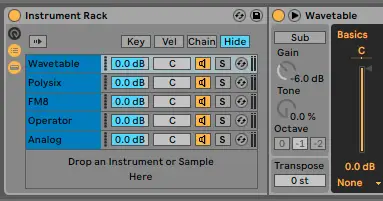
Kui te hakkate Serumiga üha rohkem tegelema, on teil tõenäoliselt mõned Serumi eelseadistused, millele te erinevate projektide puhul toetute. Ableton Live'i Instrument Racks'i abil saate neid eelseadistusi koos täiendava töötlemise ja efektidega salvestada, mis võimaldab kiiret tagasikutsumist ja lihtsustatud töövoogu. Siin on, kuidas seda teha:
Samm 1: Laadige seerum seadmeriiulisse
- Avage Ableton Live ja looge uus MIDI-rada.
- Lohistage Serum Abletoni brauseri pluginate sektsioonist MIDI-rajale.
- Klõpsake Seerumi seadmel, et see oleks valitud.
2. samm: loo instrumentide riiul
- Kui serum on valitud, vajutage Cmd + G (Mac) või Ctrl + G (Windows), et grupeerida serum instrumentide racki. Märkate, et Serum on nüüd instrumentide rägastiku seadme sees.
Samm 3: Kohandage oma eelseadistust
- Laadige seerumisse oma lemmik eelseadistus. Töötage läbi oma salvestatud eelseadete või kujundage uus heli, mille soovite salvestada.
- Kohandage heli oma maitse järgi, reguleerides parameetreid Serumis, kuni olete tulemusega rahul.
4. samm: Lisatöötluse lisamine (valikuline)
- Kui kasutate selle seerumi eelseadistusega konkreetseid efekte, saate need lisada instrumentide riiulisse. Näiteks võite lisada EQ, kompressori, Reverb'i või Delay.
- Lohistage soovitud efektid pärast Serum'i instrumentide rägastiku ahelas.
5. samm: Makrojuhtimispunktide kaardistamine
- Klõpsake nuppu Show/Hide Macro Controls (näeb välja nagu kolm horisontaalset joont) instrumentide riiulil.
- Sa näed kaheksa makronuppu, mida saad kasutada erinevate parameetrite kontrollimiseks Serumis ja mis tahes lisatud efektide kontrollimiseks.
- Parameetri kaardistamiseks klõpsake nuppu Map (kaardistada ). Seejärel klõpsake seerumi või efekti parameetril ja klõpsake ühel makronuppudel.
- Korrake seda protsessi, et kaardistada kõik olulised juhtnupud makronuppudele, mis võimaldab kiireid kohandusi ilma seadmesse sukeldumata.
6. samm: salvestage instrumentide riiul
- Kui olete oma Instrument Racki kohandanud ja kõik vajalikud juhtelemendid kaardistanud, on aeg see edaspidiseks kasutamiseks salvestada.
- Klõpsake instrumentide riiuli tiitliribal oleval ketta ikoonil. See avab akna Save Preset.
- Nimetage oma Instrument Rack midagi kirjeldavat, näiteks "Favorite Bass Preset" või "Go-To Lead Sound", ja klõpsake Save.
Samm 7: Juurdepääs salvestatud instrumentide riiulile
- Teie salvestatud Instrument Rack ilmub nüüd User Library 's jaotises Presets > Instruments > Instrument Rack.
- Oma kohandatud instrumentide rägastiku laadimiseks tulevastes projektides lohistage see lihtsalt brauserist MIDI-rajale.
Lõplikud mõtted
Kuigi Abletonil on palju häid VST-sid ja efektipluginaid produtseerimiseks ja miksimiseks, on Serum aastatega saanud minu lemmikpluginiks. See annab teile võimaluse luua oma unikaalseid helisid oma põhjalike wavetable-funktsioonidega ja sellel on suur kogukond, kes pakub alati tuge, kui seda vajate. Koos Abletoniga kombineerituna on pluginal veelgi suurem kasutusvõimalus. Soovitan väga, et sa saaksid endale koopia juba täna!





